首先,先在网站上寻找jdk 下载
点击下一步 进行安装
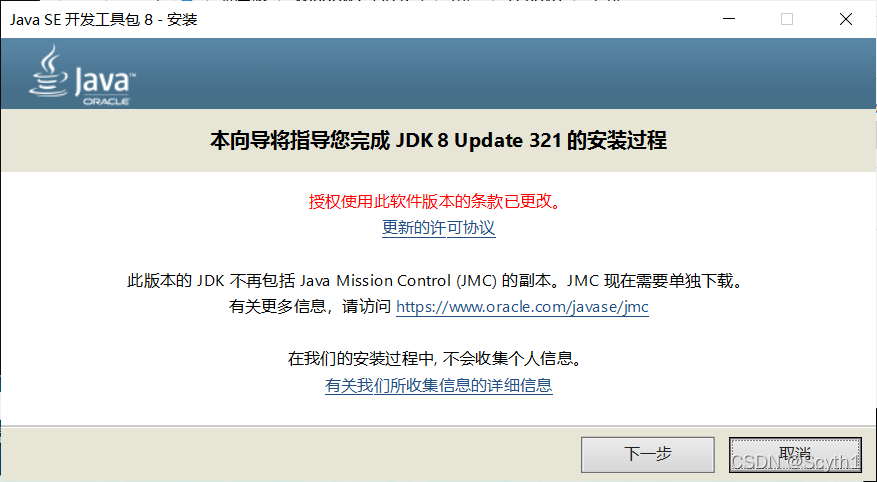
继续点击下一步
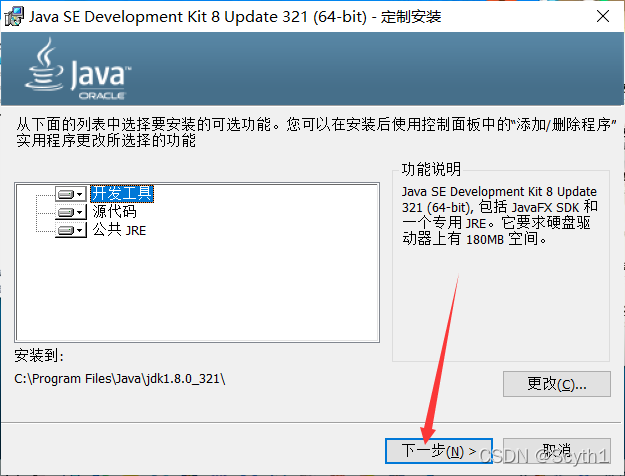
再次点击下一步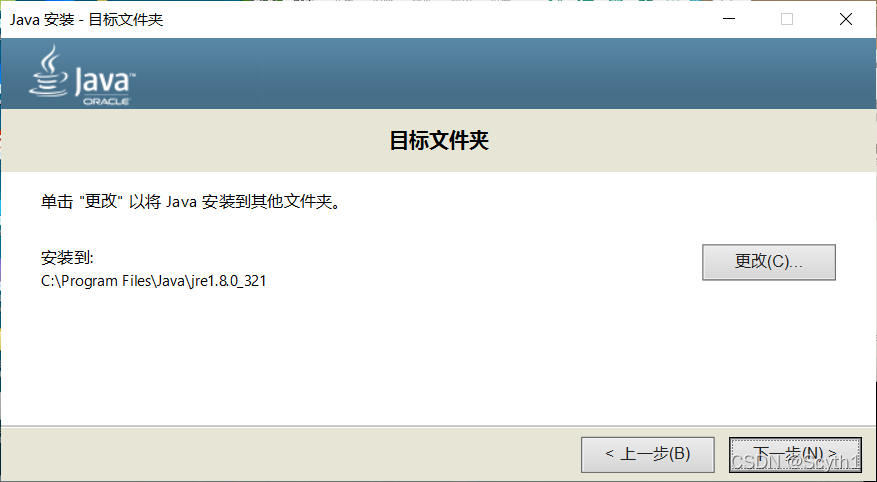
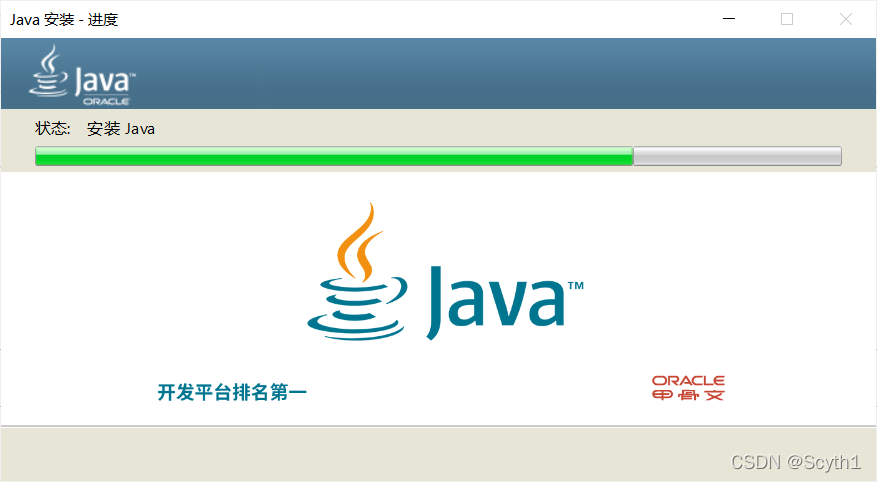
安装完成后点击关闭即可
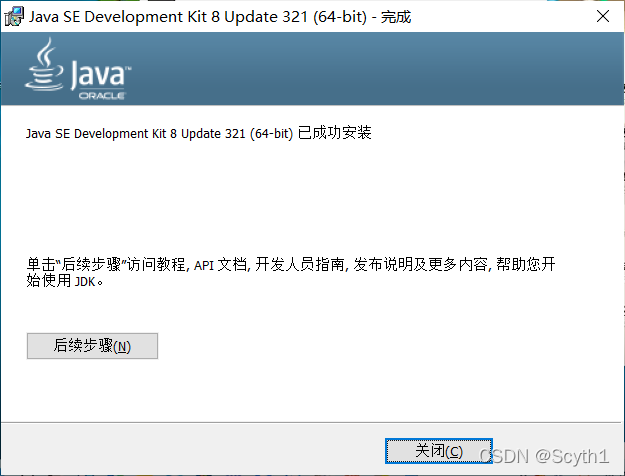
默认安装是c盘 在c盘C:\Program Files目录下找到Java文件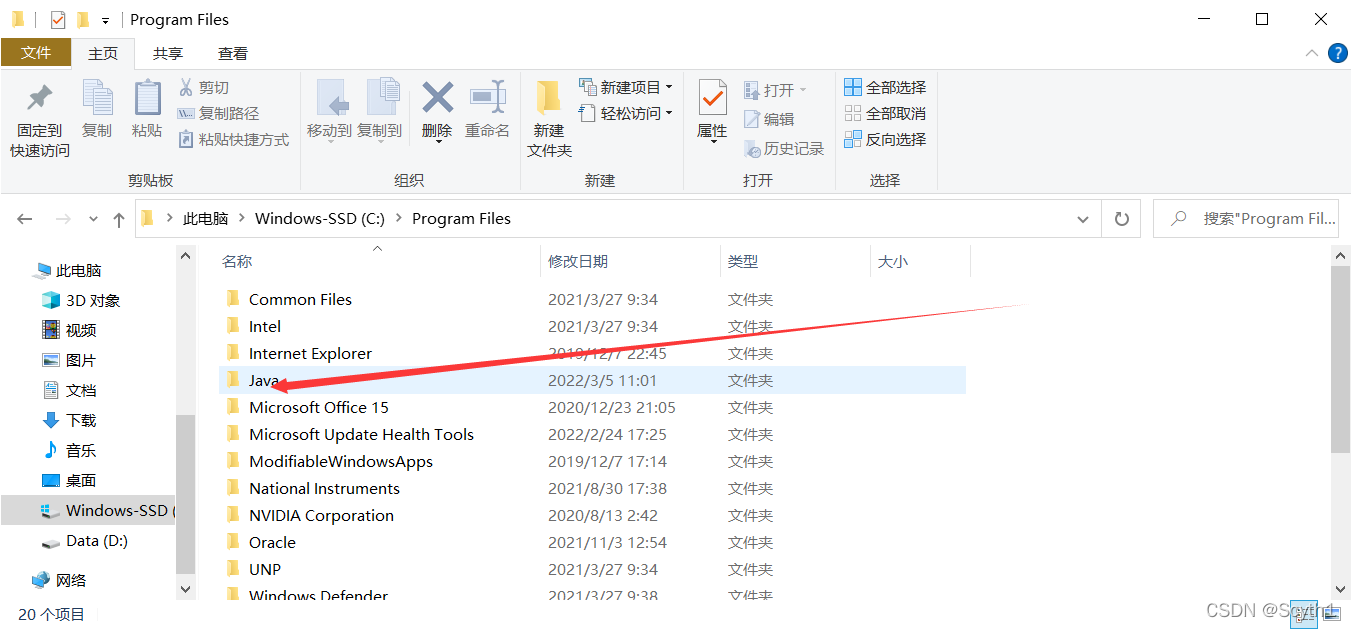
打开发现会有jre和jdk

我们接下来打开cmd 检验一下Java环境是否已经安装
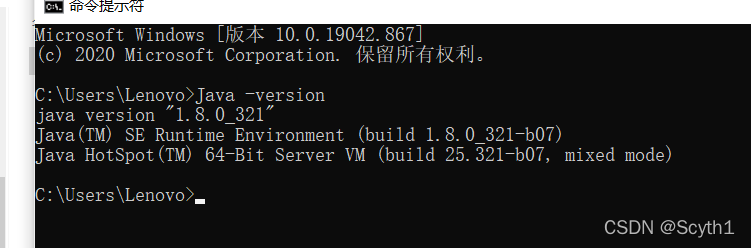
输入java -version
如果显示jdk的版本号 说明jdk已经安装完成
============================配置环境======================================
进入jdk文件夹中
点击上方路径获取文件地址

复制下来
从电脑底侧的搜索栏中搜索环境变量 打开
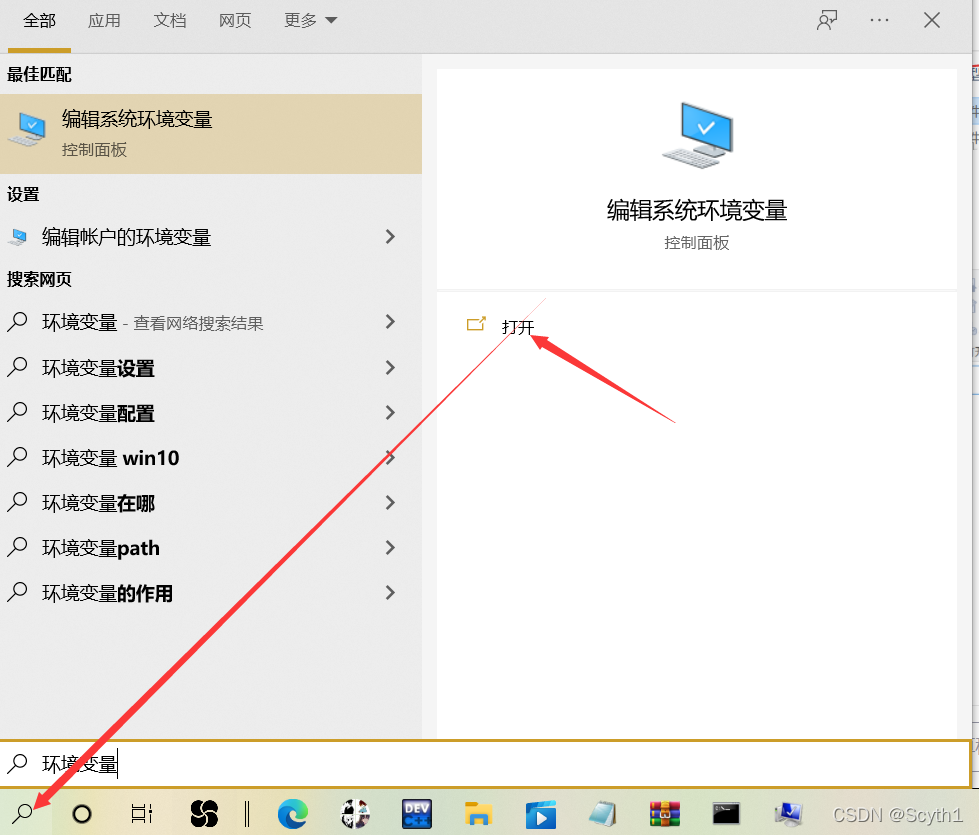
点击环境变量
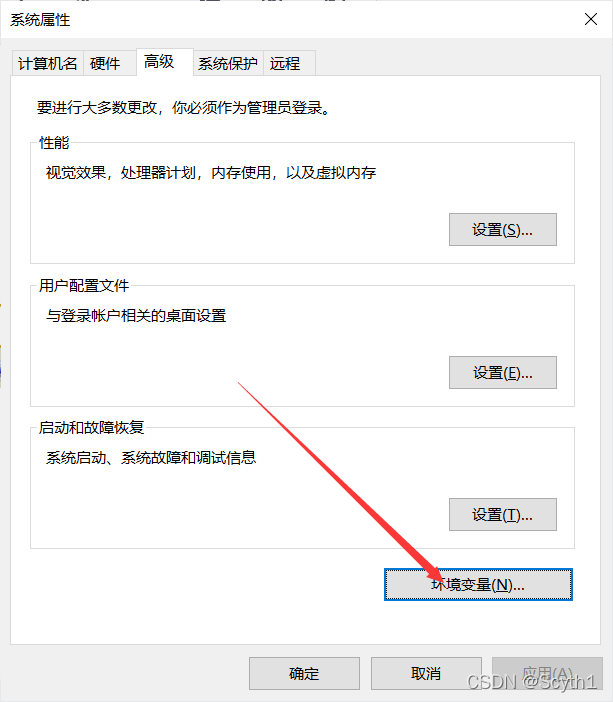
点击新建系统环境变量
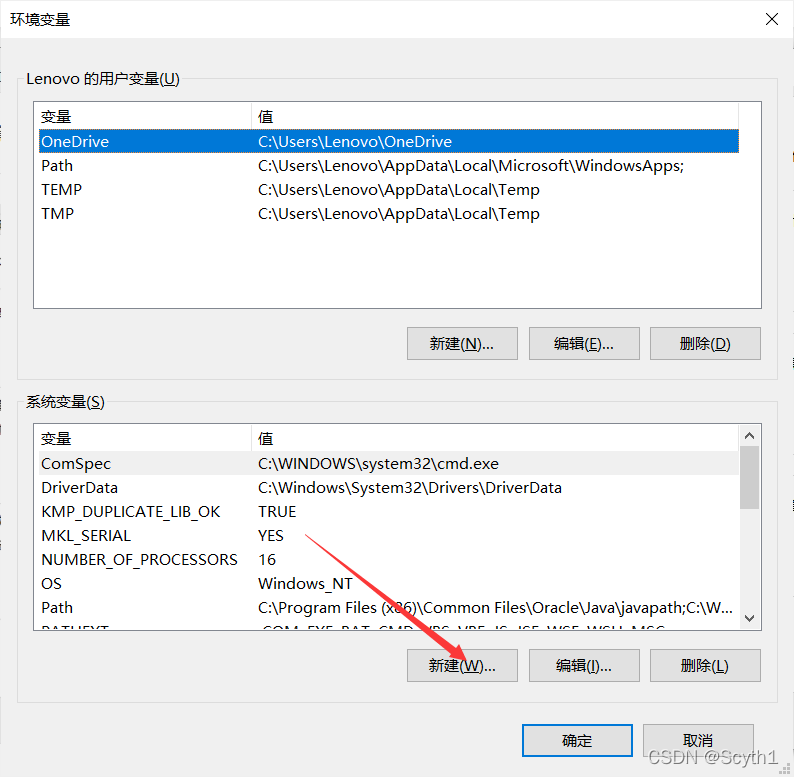
设置变量名称为JAVA_HOME
变量值粘贴上一步的路径地址,然后点击确定,生成了刚才新建的环境变量
之后在系统变量列表中找到Path 双击进入
双击空白位置添加环境变量
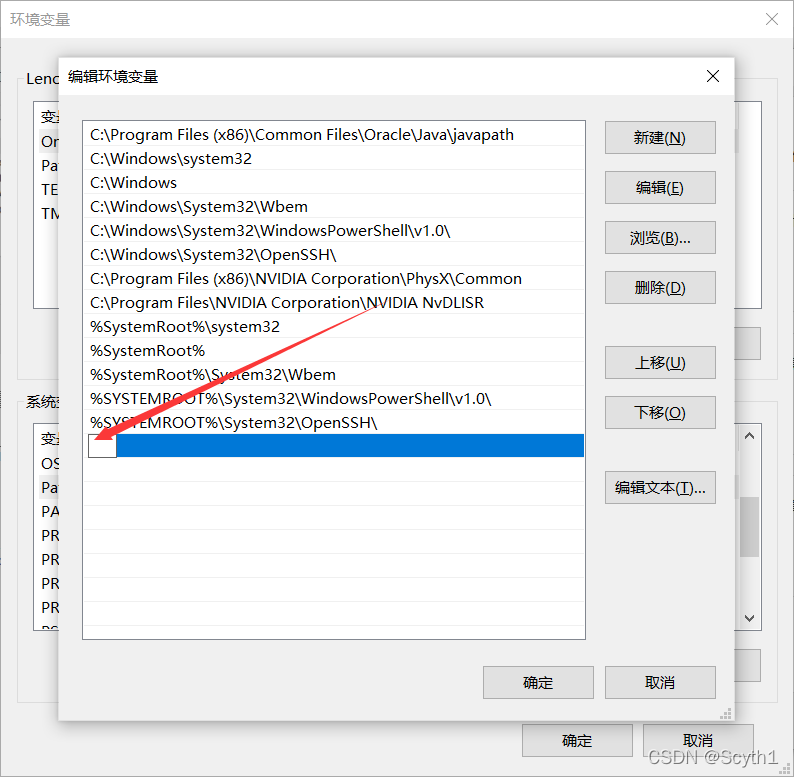
%JAVA_HOME%\bin
%JAVA_HOME%\jre\bin
将上面这两条指令依次新建 完成后点击确定
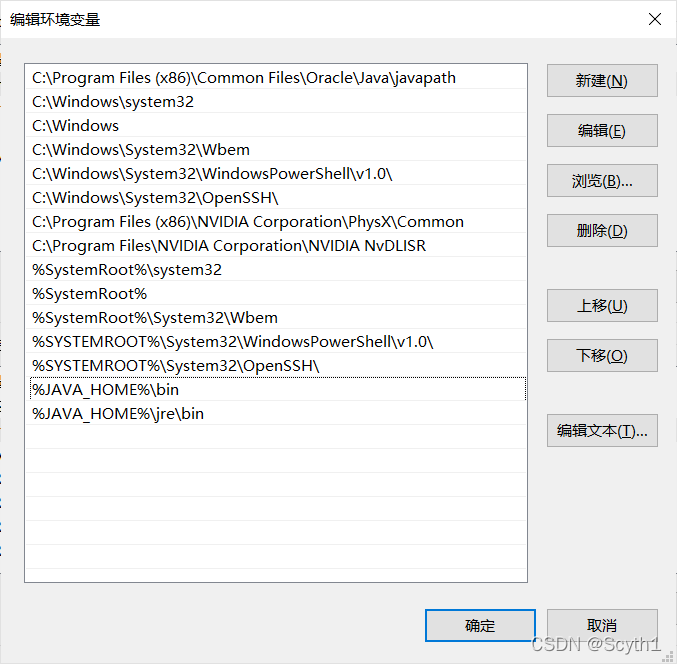
新建一个CLASSPATH变量名的系统变量,变量值设置为
.;%JAVA_HOME%\lib\dt.jar;%JAVA_HOME%\lib\tools.jar;
==============================安装eclipse=================================
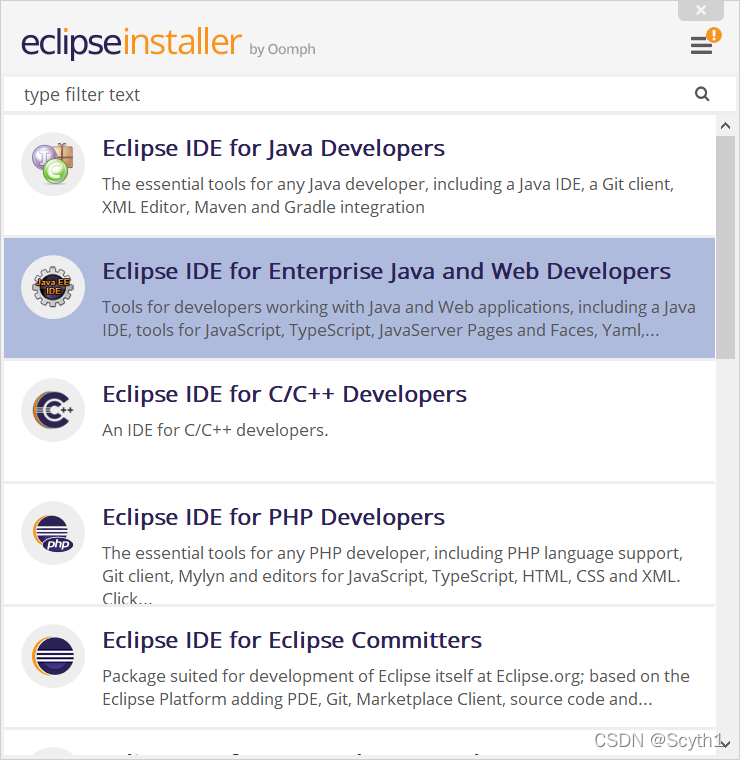
安装后进行选择 (我这里选择的是第二个)
安装位置可以选择其他盘
出现这个点击accept计即可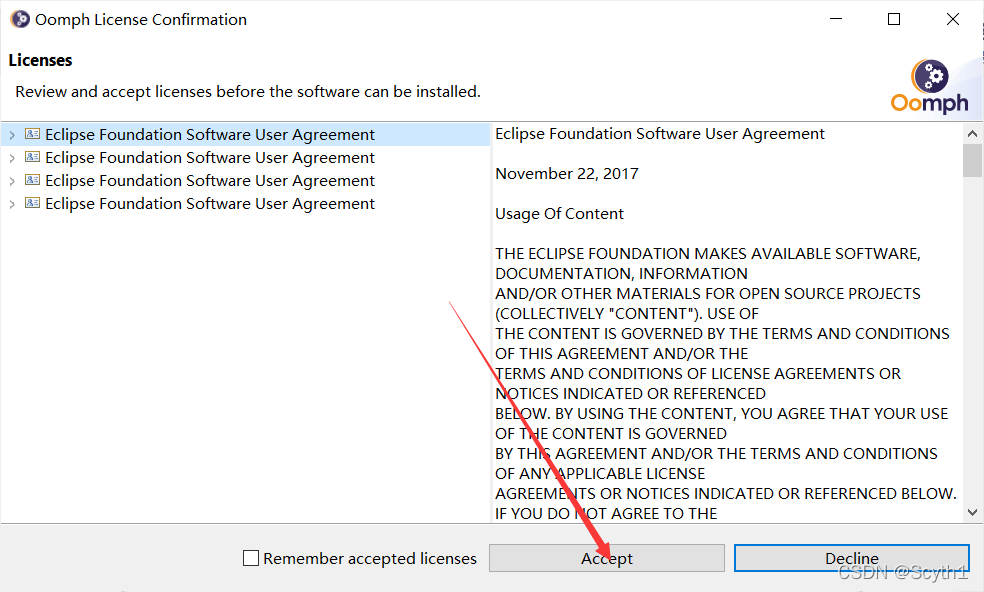




 本文详细介绍了如何在Windows系统中下载并安装Java JDK,包括安装步骤、环境变量配置以及验证Java环境的方法。接着,文章讲解了Eclipse的安装过程,提供了选择安装路径的建议,并展示了接受许可协议的步骤。通过这篇教程,读者可以成功搭建Java开发环境并安装IDE。
本文详细介绍了如何在Windows系统中下载并安装Java JDK,包括安装步骤、环境变量配置以及验证Java环境的方法。接着,文章讲解了Eclipse的安装过程,提供了选择安装路径的建议,并展示了接受许可协议的步骤。通过这篇教程,读者可以成功搭建Java开发环境并安装IDE。
















 1299
1299

 被折叠的 条评论
为什么被折叠?
被折叠的 条评论
为什么被折叠?








